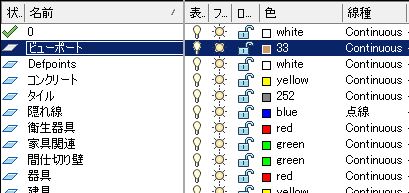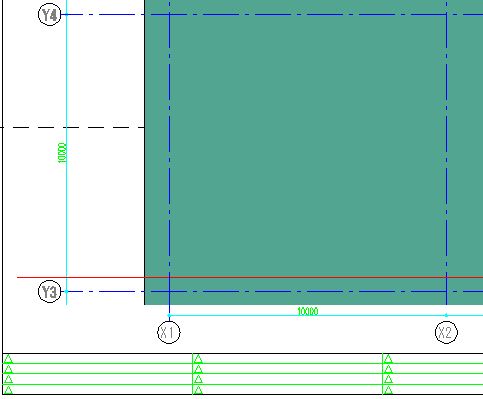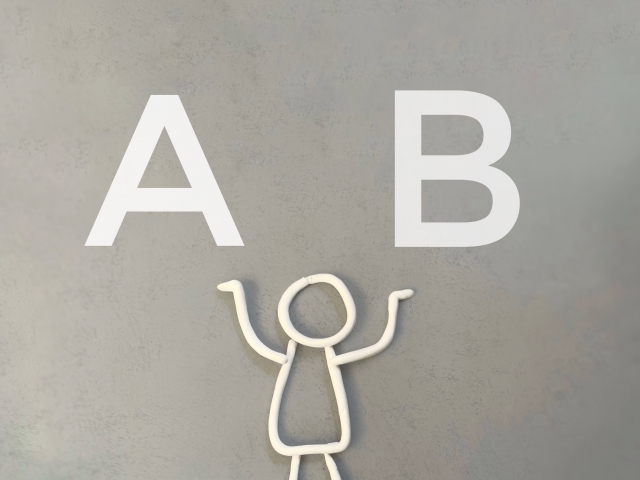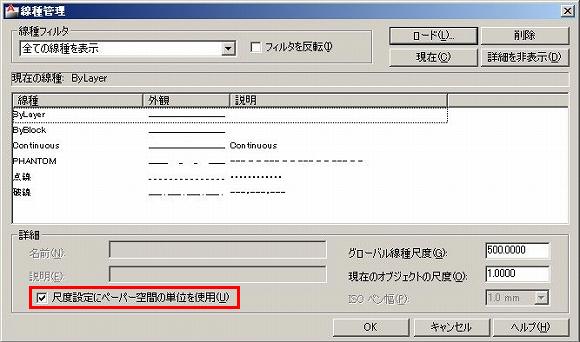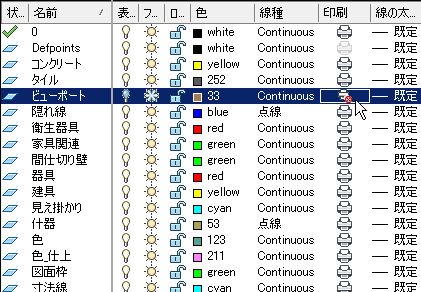オートキャド(AutoCAD)の機能であるビューポートは、非常に便利で使い勝手の良い機能です。
考え方がやや複雑という欠点はありますが、慣れてしまえば「ビューポートがないと図面がまとめられない」という存在になります。
しかし、このビューポート自体は確かに便利ですが、図面を構成する線としては特に必要のないものなんです。
オートキャド(AutoCAD)はあくまでも「図面を描く」という目的を持った人の為の便利なツールでしかありません。
CADの機能的な都合で表示される線というのは、図面の内容としては入らない方が良い、ということになるんです。
・ビューポートを非表示にする
・ビューポートをフリーズさせる
・ビューポートの画層を非印刷にする
・色の設定を限りなく薄くする
ビューポートが印刷されないようにする為には、上記のような方法が考えられますが、その中でどの方法が一番楽なのか。
今回はそのあたりを考えてみることにしましょう。
■画層を分けておく
まずはビューポートを非表示やフリーズなどにする前の準備段階として、画層を分けておくことが基本になります。
非表示にするにしろフリーズするにしろ、それはあくまでも画層毎に設定をするものです。
なので、一般の作図画層とは別に「ビューポート」という画層を作っておくことをお勧めします。
こんな感じに。
名前は何でも構いませんが、複雑な名前にするとデータを見る人が理解出来ないので、ストレートに「ビューポート」で良いと思います。
色は好みで何色にしても良いです。
あまり目立たなくても良いんじゃないか、という考え方で、私は少し暗めの色を選択するようにしています。
■非表示とフリーズの場合
このビューポート画層を非表示にすると、オートキャド(AutoCAD)の画面はこんな状態になります。
これでビューポートが印刷されることはなくなるので、図面としてはより完成形に近づいた事になります。
ただ、自分から非表示設定にした訳ですから、ビューポートのラインが表示されないのは当然なんですけど……
抜き出した範囲が判別出来ないというのは、ちょっと後からの調整がやりにくい状態ですね。
例えば、図面の右側に詳細図を記入したくなって、スペースを確保する為に平面図の表示範囲を少し変えるとか。
そうした微調整の操作というのは、図面を描いている中で結構頻繁に出てくることになります。
それを考えると、やっぱりビューポートが表示されていない状態というのは、あまり便利ではない、という結論になります。
フリーズも同じような話になるんですけど、これについては次回に続くことにします。